Win10耳机连接台式机主机没声音怎么办?Win10耳机连接电脑没声音解决教程
Win10耳机连接台式机主机没声音怎么办?有用户喜欢使用有线耳机连接电脑来使用,这样无论是听歌还是玩游戏都不会打扰他人。有用户将耳机连接到台式主机的时候,发现无法连接,耳机里面没有声音。那么这个问题如何去进行处理呢?接下来我们来看看解决的详细操作方法分享吧。

更新日期:2023-04-30
来源:系统之家
win10怎么更改电脑字体?在windows系统中,都是使用默认的系统字体的,那么用户如果想使用自己喜欢的字体能不能进行修改呢?其实是可以的,但是更改电脑字体有一定风险,下面就一起来看看windows10更换全局字体的详细教程吧。
Win10怎么更改电脑字体?
1、下载自己喜欢的字体压缩包,双击后缀为【.ttf】的字体文件,点击【安装】。
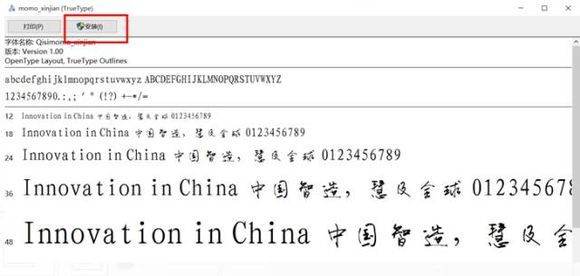
3、按下【WIN+R】组合键调出运行程序,输入【regedit】回车,打开注册表编辑器。

4、按以下顺序依次点开文件夹(【HKEY_LOCAL_MACHINE\\SOFTWARE\\Microsoft\\WindowsNT\\CurrentVersion\\Fonts】),找到字体Fonts。
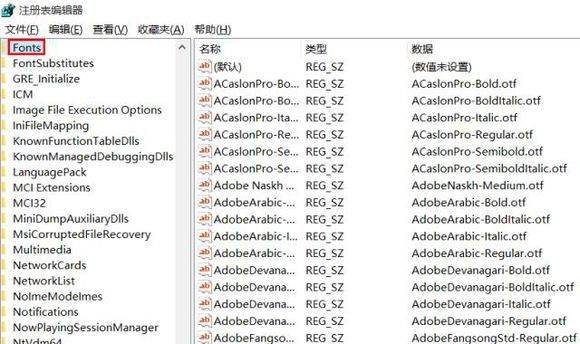
5、在右侧的字体列表中找到之前下载的新字体(此处为xinjian),双击打开,复制该字体的数值名称。
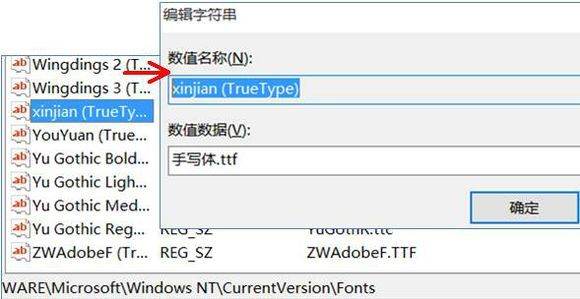
6、在右侧字体列表中找到【Microsoft YaHei & Microsoft YaHei UI (TrueType)】,双击打开,在数值数据一栏粘贴之前复制过的新字体的数值名称,点击确定。
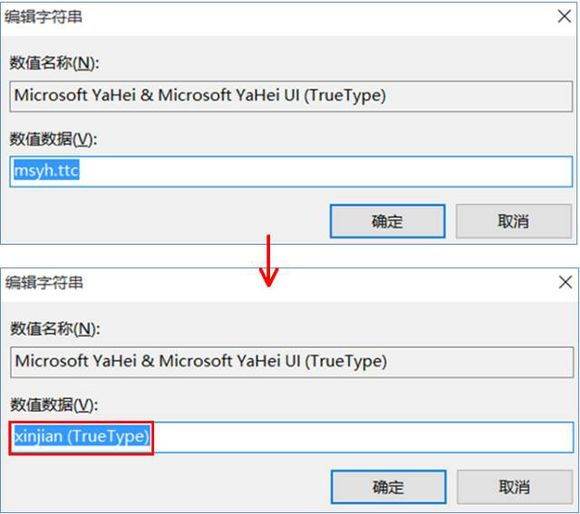
7、再在字体列表中找到【Microsoft YaHei Bold & Microsoft YaHei UI Bold(TrueType)】和【Microsoft YaHei Light & Microsoft YaHei UI Light (TrueType)】,重复上述第6步。

8、修改完成后,关机重启则可看到新字体的效果。

Win10耳机连接台式机主机没声音怎么办?Win10耳机连接电脑没声音解决教程
Win10耳机连接台式机主机没声音怎么办?有用户喜欢使用有线耳机连接电脑来使用,这样无论是听歌还是玩游戏都不会打扰他人。有用户将耳机连接到台式主机的时候,发现无法连接,耳机里面没有声音。那么这个问题如何去进行处理呢?接下来我们来看看解决的详细操作方法分享吧。

电脑玩街头霸王6卡顿闪退怎么办?玩街头霸王卡顿6闪退的解决方法
街头霸王6是一款相当出色的格斗游戏作品,并且也是吸引了非常多的玩家来体验,而最近一些小伙伴在玩这款游戏的时候出现了闪退和卡顿的情况,那么这种问题应该如何去解决呢?其实非常的简单,下面就和小编一起来看看方法吧。

联想天逸510S怎么重装系统?联想天逸510S一键重装系统Win10教程
联想天逸510S怎么重装系统?联想天逸510S电脑是联想推出的台式电脑,有些用户想知道怎么给联想天逸510S电脑重装Win10系统,重装Win10系统整体操作难度不大,用户们可以根据系统之家小编分享的联想天逸510S一键重装系统Win10教程操作,即可轻松快速完成安装。
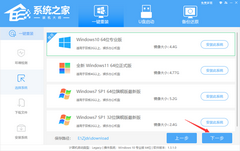
MSDN我告诉你怎么下载Win10?MSDN我告诉你下载Win10教程
MSDN我告诉你怎么下载Win10?MSDN能够给用户们提供了丰富而全面的软件开发资源,包括文档、教程、示例代码等,帮助用户们更好地学习和使用微软的开发工具与技术,很多用户都在问怎么在MSDN我告诉你平台上下载Win10系统,以下就是小编给用户们带来的MSDN我告诉你下载Win10教程详细讲解,帮助用户顺利下载到MSDN我告诉你Win10系统。

戴尔Windows7怎么升级Win10?戴尔Windows7升级Win10教程
戴尔Windows7怎么升级Win10? 近年来,Win10系统已成为许多个人计算机用户的首选,其优越的性能和用户友好的界面被广泛认可,有许多戴尔电脑用户持有Windows7系统,并希望将其升级到Win10系统,以获得更多新功能和性能优势,下面小编给大家介绍详细的升级教程。

戴尔灵越3511笔记本重装系统Win10教程步骤
戴尔灵越3511笔记本是一款高性能、轻薄便携的笔记本电脑。但是,随着时间的推移,我们发现戴尔灵越3511笔记本电脑运行可能会出现不同的系统问题。这时,给笔记本电脑重装系统是一个常见的解决办法。以下系统之家小编将详细介绍如何在戴尔灵越3511笔记本上进行Win10系统重装的步骤。

戴尔一体机一键重装系统Win10教程图解
戴尔一体机广受消费者的青睐,但是,在长时间使用后,戴尔一体机的系统可能会有卡顿、蓝屏等问题的出现。为了解决这些问题,给戴尔一体机重装系统是一种常见的解决方法。下面系统之家小编给大家详细介绍一键重装Win10系统的步骤,重装后大家的戴尔一体机就能恢复到最佳运行状态。

戴尔灵越16Plus一键重装系统Win10教程图解
戴尔灵越16Plus是一款功能强大的笔记本电脑,搭载了Win10系统,给用户带来超棒的操作体验。现在戴尔灵越16Plus笔记本出现问题了,用户想通过重装系统来解决问题,下面系统之家小编就给大家详细介绍如何在戴尔灵越16Plus上进行一键重装系统的操作步骤。

玩恶灵附身1闪屏或者黑屏进不去怎么办
《恶灵附身》这个游戏很吓人,最近因为 Epic 商店免费送,所以很多人都在玩。不过有些人在玩的时候会遇到闪屏或者黑屏进不去的问题,不能好好玩游戏了。那该怎么办呢?别担心,跟我一起看看怎么解决吧!

Windows10处于通知状态无法激活怎么办
在用 Windows10 这个操作系统的时候,有时候会出现问题,比如 "Microsoft Windows 在通知状态下不能激活",这会让很多人感到很困惑和无助。不过别担心,这篇文章会告诉你怎么解决这个问题,让我们一起看看吧!

Win10更新提示0xc1900223安装失败的解决方法
近期有用户在更新电脑上的Win10系统时,在更新过程中,遇到了系统提示错误代码0xc1900223的情况,对于这一情况表示在尝试进行系统更新时遇到了一些问题,如果你不知道该如何处理,那么可以来看看下面的方法,希望可以让你的电脑恢复正常使用。

Win10音响耳机怎么同时使用?耳机跟音响如何同时播放声音?
在Win10系统中,同时使用音响和耳机可以让您更加灵活地享受音频体验。无论是在观看电影、玩游戏还是听音乐,同时使用音响和耳机可以为您提供更加沉浸式的效果。幸运的是,Win10系统提供了简便的方式来实现这一目标。

安装软件Win10提示“管理员已阻止你运行此应用”解决方法
如果您在尝试运行某个应用程序时收到“管理员已阻止你运行此应用”错误消息,这可能是由于用户账户权限不足、安全软件阻止、群组策略限制、应用程序完整性级别等等导致的,以下小编带来了解决方法,我们来看看吧。

Win10专业版怎么查看电脑显存?Win10查看电脑显存的方法
在Windows 10专业版中,您可以轻松地查看计算机的显存信息。显存是指用于存储图形和图像数据的计算机内存,对于性能要求较高的应用程序和游戏来说,了解显存的大小可以帮助您评估计算机的图形处理能力。下面我将为您介绍如何在Win10专业版中查看电脑的显存信息。

Win10专业版声卡驱动怎么卸载重装
声卡驱动是我们电脑能够正常发出声音的必要驱动程序,没有安装声卡驱动或是声卡驱动出现问题都会导致我们的电脑无法发出声音。有些小伙伴声卡驱动损坏了想卸载重装。下面就给大家介绍一下Win10专业版的电脑怎么卸载重装声卡驱动。
